Kuidas Mac-i varundada?
Autor:
John Stephens
Loomise Kuupäev:
21 Jaanuar 2021
Värskenduse Kuupäev:
1 Juuli 2024

Sisu
Selles artiklis: Time MachineSave'i kasutamine iCloudReferences-is
Siit saate teada, kuidas oma Macist andmeid ja faile varundada välisele kõvakettale või Apple'i iCloudi veebitalletusteenusesse.
etappidel
1. meetod Ajamasina kasutamine
-

Ühendage a väline kõvaketas oma Maci. Ühendage kõvaketas arvutiga kaasasoleva kaabli (USB, Lightning või eSATA) abil. -
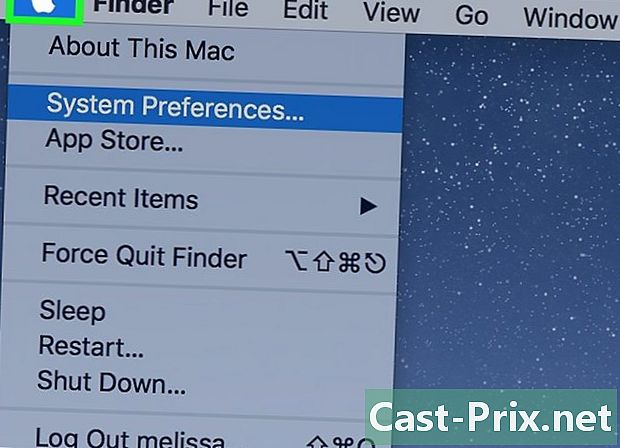
Klõpsake menüül Apple. See on õunakujuline ikoon ekraani vasakus ülanurgas. -

Klõpsake nuppu Süsteemi eelistused. See suvand asub rippmenüü teises jaotises. -

Klõpsake nuppu Ajamasin. Leiate selle akna allservast.- MacOS-i ja Time Machine'i vanemate versioonide korral veenduge, et Time Machine-lüliti oleks sees.
-
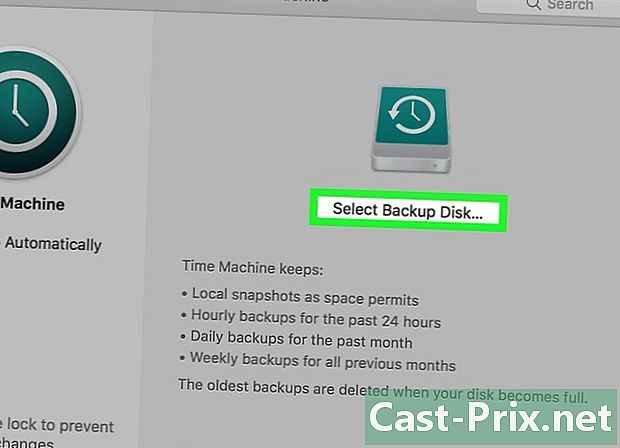
Klõpsake valikul varundusketas. See suvand asub dialoogi akna paremas servas. -
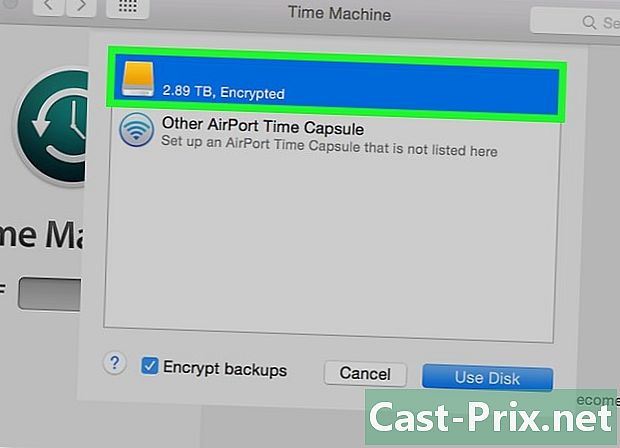
Klõpsake kettal. Valige väline kõvaketas, mille olete oma Maciga ühendanud. -
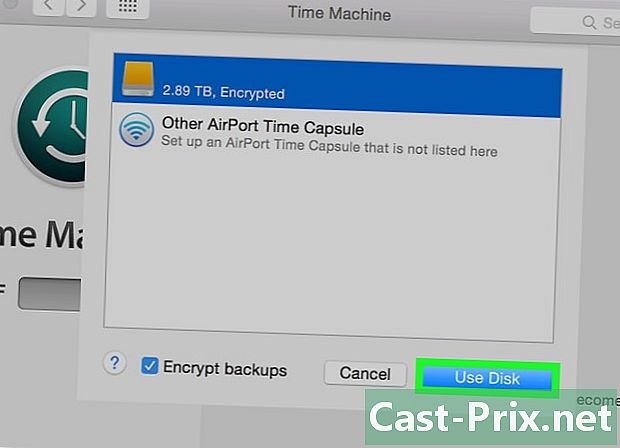
Klõpsake käsku Kasuta ketast. See suvand asub dialoogi akna paremas alanurgas.- valima Salvestage automaatselt dialoogiboksi vasakus küljepaneelis, kui soovite, et teie Mac oleks regulaarsete intervallide järel varundatud.
- valima Kuva menüüribal ajamasin et luua menüüribal otsetee Time Machine eelistuste ja varundamise olekuga.
-
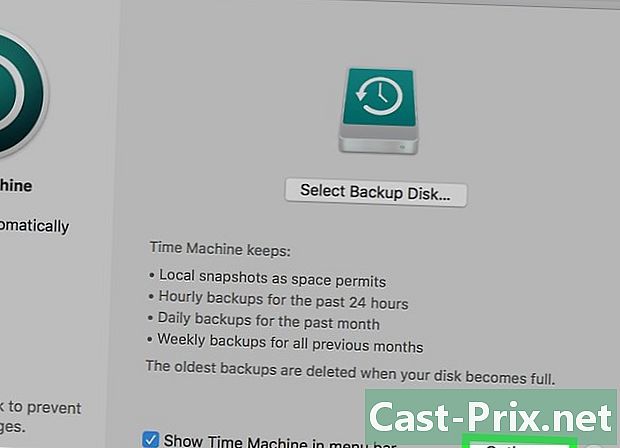
Klõpsake suvandit .... See suvand asub akna paremas alanurgas.- valima Varundage, kui arvuti töötab akuga varundamiste lubamiseks, kui teie Mac pole ühendatud.
- valima Hoiatage, kui vanimad varukoopiad kustutatakse kui soovite, et Time Machine hoiataks teid vanade varukoopiate kustutamisel, et teha ruumi uudistele.
2. meetod Salvestage iCloudis
-
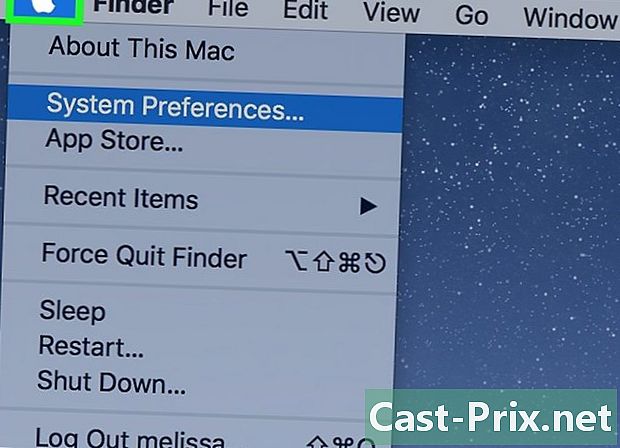
Klõpsake menüül Apple. See on õunakujuline ikoon ekraani vasakus ülanurgas. -

Klõpsake nuppu Süsteemi eelistused. See suvand asub rippmenüü teises jaotises. -
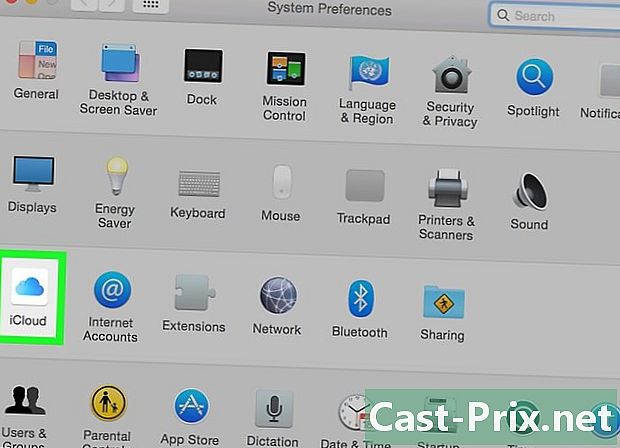
Klõpsake iCloud. See suvand asub akna vasakus servas.- Kui te pole automaatselt sisse logitud, sisestage oma Apple ID ja parool.
- Saadaoleva mälumahu teada saamiseks või talletusmahupaketi muutmiseks klõpsake nuppu Halda salvestusruumi dialoogi akna paremas alanurgas ja valige Muutke salvestuskava paremas ülanurgas.
-

Märkige ruut valiku "iCloud Storage" kõrval. See asub paremal asuva paneeli ülaosas. Nüüd saate oma failid ja dokumendid iCloudisse salvestada.- Valige kuvatavates varundusaknades "iCloud Storage" või lohistage failid sinna ICloudi varukoopia leidja aknast vasakul.
- Valige rakendused, millel on juurdepääs iCloudi salvestusele, klõpsates võimalusi dialoogiboksi akna „iCloud Storage” kõrval.
-

Valige iCloudisse salvestatavate andmete tüübid. Kõik, mida peate tegema, on märkida ruudud jaotises "iCloudi salvestusruum".- Märkige ruut „Fotod”, kui soovite oma fotodele iCloudis salvestada ja neile juurde pääseda.
- ICloudi sünkroonimiseks ja salvestamiseks märkige „E-kirjad”.
- Märkige "Kontaktid", et salvestada oma kontaktide koopia iCloudisse.
- Kui soovite kalendrite koopia iCloudisse salvestada, märkige ruut „Kalendrid”.
- Valige meeldetuletuste üksus, et meeldetuletuste koopia iCloudisse salvestada.
- Valige Safari, et oma Safari andmete (nt sirvimisajalugu või järjehoidjad) koopia iCloudisse salvestada.
- Märkmete koopiate salvestamiseks iCloudisse tehke märge "Märkmed".
- Märkige valik "Võtmehoidja", et jagada oma paroolide ja makseandmete krüptitud koopiat kõigi seadmetega, mis kasutavad teie Apple ID-d.
- Kõigi valikute nägemiseks peate võib-olla kerima allapoole.
